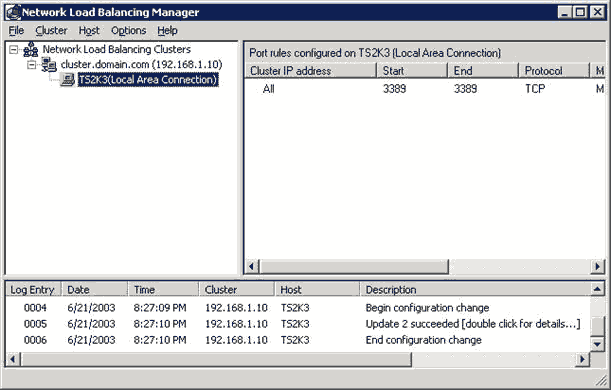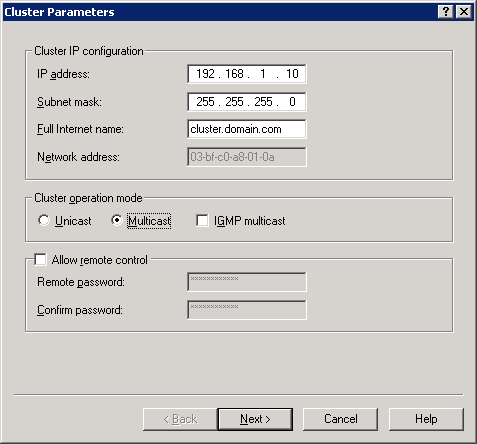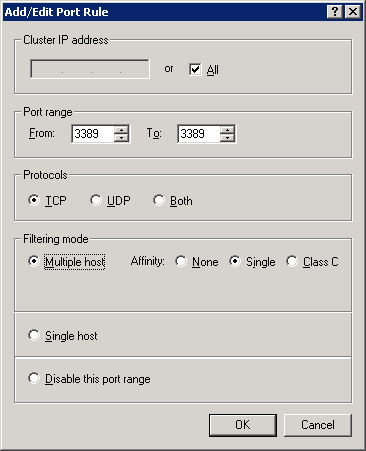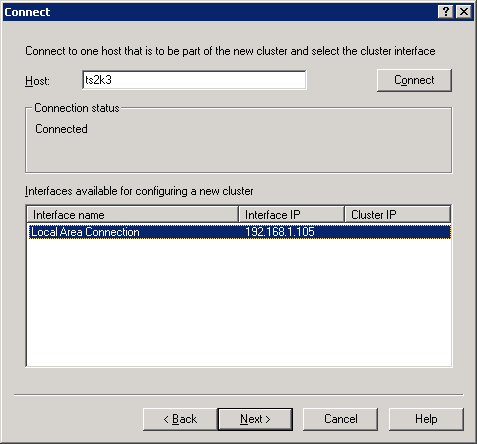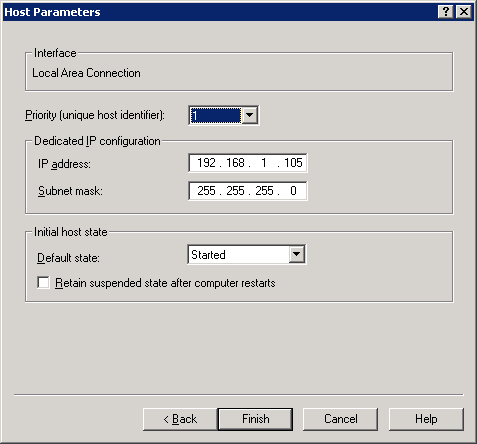В базовом варианте распределение нагрузки делается вручную. Вы создаете файлы соединений для каждого из ваших серверов и распространяете их среди пользователей, указывая определенному проценту пользователей их предпочтительное соединение. Вернемся к нашему примеру. Если у вас есть 1200 пользователей и 4 сервера, вы создаете 4 файла и распространяете их среди пользователей, но инструктируете 400 пользователей подключаться к серверу А, еще 400 - к серверу B и т.д. Если один из серверов перестает функционировать, пользователи могут использовать другой файл соединения в качестве резерва. Если вы хотите сделать автоматическое распределение нагрузки и отказоустойчивость без вмешательства пользователя, вам нужно реализовать распределение нагрузки. Microsoft Network Load Balancing (NLB) NLB позволяет разместить группу серверов за виртуальным адресом IP (VIP). NLB распределяет соединения, делаемые к VIP, среди серверов кластера и поддерживает межсерверные коммуникации, чтобы в случае выхода одного из серверов из строя NLB прекратила направлять к нему клиентов. В WS2K3 Microsoft улучшила балансировщик нагрузки. В Win2K, NLB был доступен только в редакции Advanced или Datacenter. WS2K3 включает NLB во все редакции. Microsoft сделала следующие улучшения:
Но даже со всеми этими улучшениями NLB все еще имеет ограничения, которые вы должны учитывать. Во первых, все члены кластера NLB должны находиться в одной подсети. Во вторых, NLB считает только число активных соединений с сервером при определении того сервера, к которому следует направить соединение; он не учитывает потребление памяти или процессора. В третьих, при использовании совместно с Каталогом Сеансов, NLB требует, чтобы адреса IP терминальных серверов должны быть видимыми клиенту. И NLB ограничен 32 узлами в кластере. В NLB Manager, Microsoft называет группу серверов, связанных распределением нагрузки, кластером. Не путайте этот термин с настоящим кластером, который позволяет серверам совместно использовать процессы и запоминающие устройства как единый сервер. Во многих документах о распределении нагрузки, включая статьи Microsoft, группы серверов с распределением нагрузки называются фермами. Тем не менее, в этой книге я буду использовать термин "кластер", чтобы не противоречить NLB Manager. Настройка NLB После того, как вы сконфигурировали ваши терминальные серверы и установили приложения, вы готовы приступить к конфигурированию их для NLB. Но сначала вы должны собрать следующую информацию:
Собрав эту информацию, вы должны запустить NLB Manager. Вы можете это сделать с любой системы WS2K3 или с клиента Windows XP, на котором установлен WS2K3 Administrative Tools. NLB Manager позволяет создавать, конфигурировать и управлять кластерами NLB в сети. Для создания нового кластера выберите New из меню Cluster.
В окне Cluster Parameters введите адрес VIP и имя DNS нового кластера. Если вы планируете администрировать кластер с помощью NLB Manager, то не нужно разрешать удаленное управление или устанавливать пароль. NLB Manager использует Windows Management Interface (WMI), т.е. использует учетную запись пользователя.
Вы также можете выбрать, какой режим должна использовать межсерверная коммуникация - однонаправленный (unicast) или широковещательный (multicast). Если ваши терминальные серверы имеют по одному сетевому адаптеру, и ваша сеть поддерживает мультикастинг в подсети, вы должны разрешить широковещательный режим (multicast). Это позволит вам управлять кластером с помощью NLB Manager с любого сервера кластера. Заполнив параметры кластера, щелкните Next. Дополнительную информацию см. статью “Technical Overview of Windows Server 2003 Clustering Services”
Следующее окно NLB Manager предлагает ввести дополнительные адреса IP, используемые в кластере. Эта информация обычно используется веб-серверами с распределением нагрузки, когда каждый сервер обслуживает несколько веб-сайтов, каждый из которых представлен уникальным адресом IP. Для терминальных серверов вы можете оставить это окно пустым и щелкнуть Next для вызова окна Port Rules.
Правила портов определяют, как должны обрабатываться соединения к VIP. По умолчанию весь трафик TCP и UDP равномерно распределяется по узлам кластера. Для терминальных серверов вам необходимо балансировать только RDP, поэтому подсветите правило default и щелкните Remove для его удаления. Затем щелкните Add для вызова окна Add/Edit Port Rule. В этом окне укажите диапазон портов с 3389 по 3389 и выберите протокол TCP. Эта конфигурация создаст распределение нагрузки только для протокола RDP. Ограничив правила только протоколом RDP, вы снизите нагрузку на службу NLB и на серверы, защитив их от ошибочных запросов, посылаемых на адрес VIP на другие порты. Оставьте режим фильтрации по умолчанию (multiple host, single affinity), смысл остальных опций следующий:
Вы также можете запретить правило в этом окне. Это временно отключит распределение нагрузки для указанного диапазона портов.. После настройки правил портов, щелкните Next для перехода к окну Connect. Введите в нем имя первого сервера, добавляемого к кластеру. NLB Manager установит соединение с этим сервером и выдаст список сконфигурированных сетевых адаптеров. Вы должны выбрать адаптер, на котором вы хотите принимать входящие соединения с VIP, и щелкнуть Next.
В последнем окне, Host Parameters, вы настраиваете конкретный сервер, выбранный для присоединения к кластеру. Здесь вы сначала должны установить номер приоритета, который одновременно используется как уникальный идентификатор узла. Вы можете изменить физический адрес IP сервера и маску подсети, а также установить начальное значение состояния службы распределения нагрузки после загрузки сервера.
После щелчка Finish, NLB Manager подключится к серверу через WMI и сконфигурирует службу NLB. После создания кластера вы вернетесь в основное окно NLB Manger, в котором увидите новый кластер. В этом окне вы можете щелкнуть правой кнопкой мыши на кластере для добавления к нему узлов. Всякий раз при добавлении сервера вам необходимо выбрать сетевой интерфейс и установить приоритет. Завершив добавление терминальных серверов в кластер, вы можете опробовать NLB, используя клиент Remote Desktop Connection, указав в нем адрес VIP или имя DNS кластера. Ваше соединение должно быть направлено на один из серверов кластера. Для подключения с использованием имени DNS кластера, вы должны либо разрешить в своей сети динамический DNS (DDNS), который позволяет службе NLB регистрировать имя кластера, или вручную добавить алиас кластера в базу данных DNS. Другие балансировщики нагрузки Хотя служба Microsoft NLB проста в настройке и администрировании, а также бесплатна во всех редакциях WS2K3, есть много причин присмотреться к балансировщикам нагрузки других производителей. Особенно если ваши серверы находятся в разных подсетях или вам необходимо поддерживать более 32 серверов. Одним из важнейших факторов, которые следует учитывать при выборе балансировщика, является то, как балансировщик определяет нагрузку. Многие балансировщики, включая Microsoft NLB, просто подсчитывают число активных соединений к узлу. В среде терминальных серверов этот метод не всегда адекватен. Некоторые балансировщики могут размещать на серверах метрики и определять нагрузку на основе доступной памяти, использования процессора и других коэффициентов производительности. Такие продукты имеют большое преимущество при распределении нагрузки терминальных серверов, поскольку отслеживают их текущую производительность. Помимо балансировщиков нагрузки есть продукты, специально предназначенные для расширения возможностей Terminal Services. Эти продукты не только включают в себя средства распределение нагрузки, но и позволяют публиковать приложения, позволяя пользователям подключаться к приложениям, а не к рабочему столу. Лидерами в этой области являются Citrix MetaFrame (http://www.citrix.com/) и New Moon Canaveral iQ (http://www.newmoon.com/).
Теги:
Комментарии посетителей
Комментарии отключены. С вопросами по статьям обращайтесь в форум.
|
|